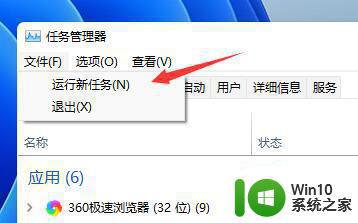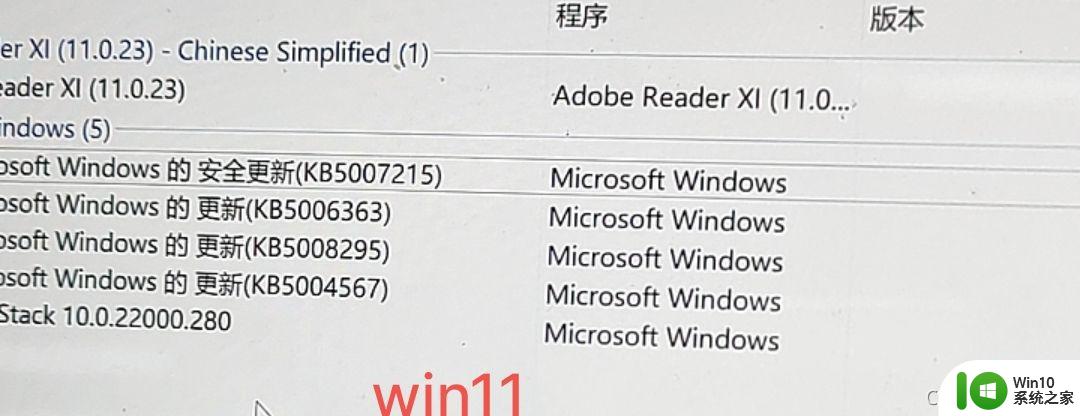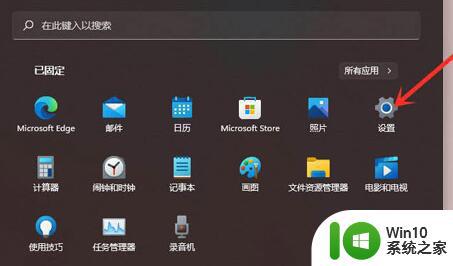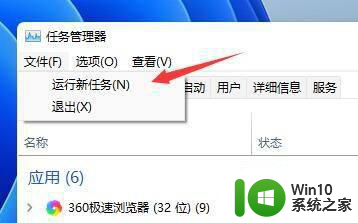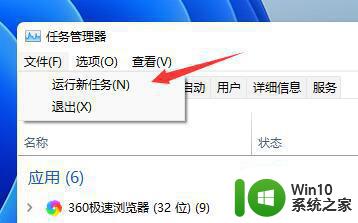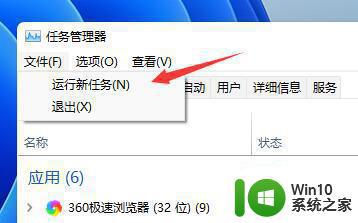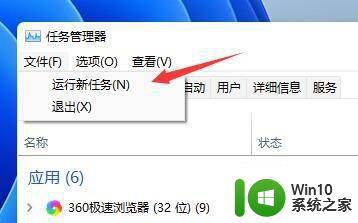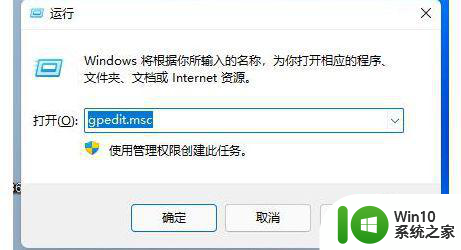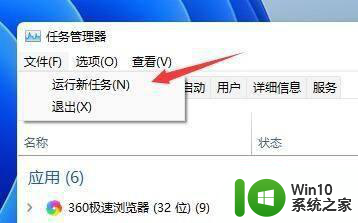win11桌面老是闪屏怎么处理 win11开机桌面老是闪屏怎么解决
更新时间:2023-06-25 14:56:27作者:xiaoliu
win11桌面老是闪屏怎么处理,Win11桌面老是闪屏,让很多用户感到困扰,这种情况可能会出现在开机时,或者在使用过程中突然出现。闪屏的影响不仅仅是视觉上的不适,还可能会导致数据丢失或程序崩溃等问题。因此及时解决这个问题是非常必要的。接下来我们将为大家介绍一些处理方法,希望能够帮助大家顺利解决这个问题。
解决方法:
1、首先按下“ctrl+shift+esc”调出任务管理器,点击左上角“文件”,选择“运行新任务”。
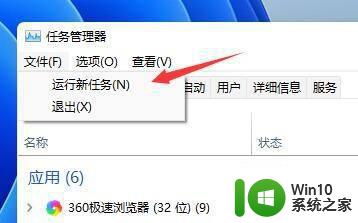
2、接着勾选“以系统管理权限创建此任务”,然后输入“ms-settings:wheel”,点击“确定”。
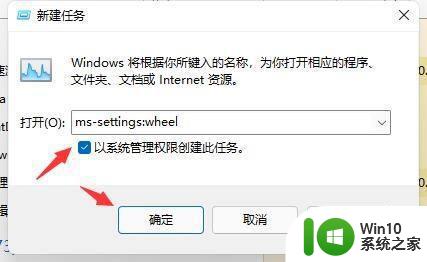
3、这样就可以打开设置了,然后点击其中的“Windows更新”。
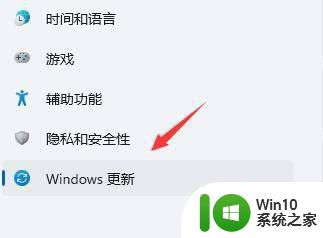
4、然后在右侧更多选项中找到“更新历史记录”。
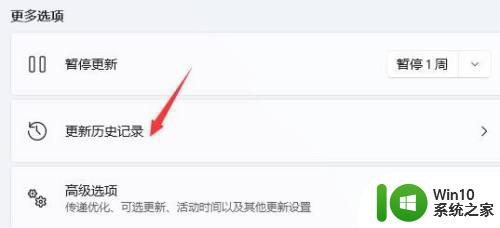
5、然后在相关设置下方选择“卸载更新”。
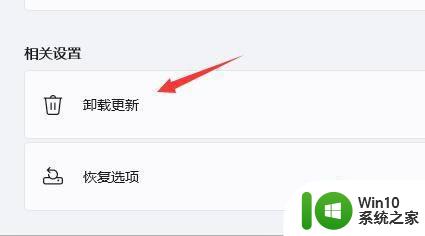
6、最后再其中右键选中KB500430更新,然后将它“卸载”就可以了。
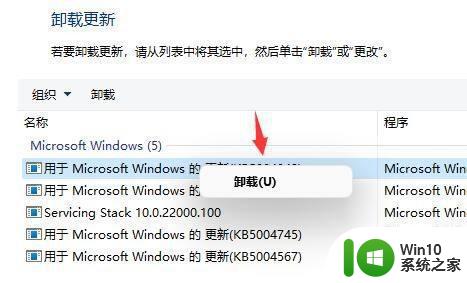
以上就是解决win11桌面老是闪屏的全部内容,不了解的用户可以根据小编的方法进行操作,希望这些方法能帮到大家。